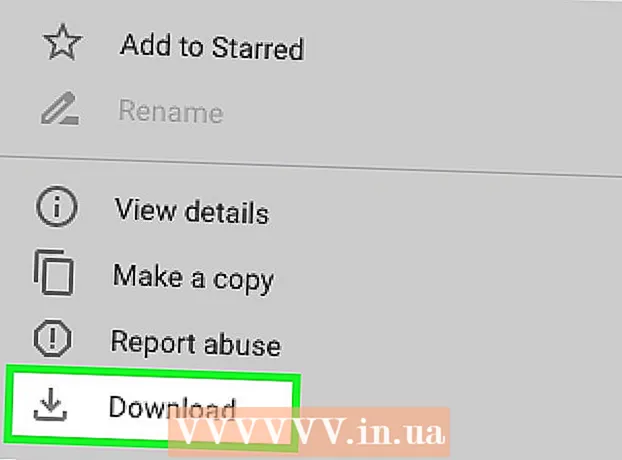நூலாசிரியர்:
Tamara Smith
உருவாக்கிய தேதி:
27 ஜனவரி 2021
புதுப்பிப்பு தேதி:
1 ஜூலை 2024

உள்ளடக்கம்
- அடியெடுத்து வைக்க
- பகுதி 1 இன் 2: ES கோப்பு எக்ஸ்ப்ளோரரை நிறுவுதல்
- பகுதி 2 இன் 2: பகிரப்பட்ட கோப்புறையை எவ்வாறு அணுகுவது
ES கோப்பு எக்ஸ்ப்ளோரரைப் பயன்படுத்தும் உங்கள் Android உடன் விண்டோஸில் பகிரப்பட்ட கோப்புறையை எவ்வாறு அணுகுவது என்பதை இந்த கட்டுரை உங்களுக்குக் கற்பிக்கும்.
அடியெடுத்து வைக்க
பகுதி 1 இன் 2: ES கோப்பு எக்ஸ்ப்ளோரரை நிறுவுதல்
 ப்ளே ஸ்டோரைத் திறக்கவும்
ப்ளே ஸ்டோரைத் திறக்கவும்  வகை எஸ் கோப்பு எக்ஸ்ப்ளோரர் கடையின் மேலே உள்ள தேடல் பட்டியில்.
வகை எஸ் கோப்பு எக்ஸ்ப்ளோரர் கடையின் மேலே உள்ள தேடல் பட்டியில். அச்சகம் ES கோப்பு எக்ஸ்ப்ளோரர். நீல கோப்புறை மற்றும் வெள்ளை மேகம் கொண்ட விருப்பம் இது.
அச்சகம் ES கோப்பு எக்ஸ்ப்ளோரர். நீல கோப்புறை மற்றும் வெள்ளை மேகம் கொண்ட விருப்பம் இது.  அச்சகம் நிறுவுவதற்கு. பக்கத்தின் மேல் வலது மூலையில் உள்ள பச்சை ஐகான் இது.
அச்சகம் நிறுவுவதற்கு. பக்கத்தின் மேல் வலது மூலையில் உள்ள பச்சை ஐகான் இது.  அச்சகம் ஏற்றுக்கொள். ES கோப்பு எக்ஸ்ப்ளோரர் உங்கள் தொலைபேசி அல்லது டேப்லெட்டில் பதிவிறக்கம் செய்யப்படும். பதிவிறக்கம் செய்யப்பட்டதும், அதன் ஐகான் உங்கள் பயன்பாடுகளின் பட்டியலில் சேர்க்கப்படும்.
அச்சகம் ஏற்றுக்கொள். ES கோப்பு எக்ஸ்ப்ளோரர் உங்கள் தொலைபேசி அல்லது டேப்லெட்டில் பதிவிறக்கம் செய்யப்படும். பதிவிறக்கம் செய்யப்பட்டதும், அதன் ஐகான் உங்கள் பயன்பாடுகளின் பட்டியலில் சேர்க்கப்படும்.
பகுதி 2 இன் 2: பகிரப்பட்ட கோப்புறையை எவ்வாறு அணுகுவது
 விண்டோஸில் பகிரப்பட்ட கோப்புறையின் அதே வைஃபை நெட்வொர்க்குடன் இணைக்கவும்.
விண்டோஸில் பகிரப்பட்ட கோப்புறையின் அதே வைஃபை நெட்வொர்க்குடன் இணைக்கவும். ES கோப்பு எக்ஸ்ப்ளோரரைத் திறக்கவும். உள்ளே வெள்ளை மேகம் கொண்ட நீல கோப்புறை ஐகான் இது. இது பொதுவாக உங்கள் பயன்பாடுகளின் பட்டியலில் இருக்கும்.
ES கோப்பு எக்ஸ்ப்ளோரரைத் திறக்கவும். உள்ளே வெள்ளை மேகம் கொண்ட நீல கோப்புறை ஐகான் இது. இது பொதுவாக உங்கள் பயன்பாடுகளின் பட்டியலில் இருக்கும்.  வரவேற்பு பக்கங்கள் வழியாக முன்னேற இடமிருந்து வலமாக உருட்டவும்.
வரவேற்பு பக்கங்கள் வழியாக முன்னேற இடமிருந்து வலமாக உருட்டவும். அச்சகம் இப்போதே துவக்கு. பயன்பாட்டின் முகப்புத் திரை தோன்றும்.
அச்சகம் இப்போதே துவக்கு. பயன்பாட்டின் முகப்புத் திரை தோன்றும்.  அச்சகம் வலைப்பின்னல். இது இடது நெடுவரிசையில் உள்ளது, கிட்டத்தட்ட திரையின் அடிப்பகுதியில். பல பிணைய விருப்பங்கள் தோன்றும்.
அச்சகம் வலைப்பின்னல். இது இடது நெடுவரிசையில் உள்ளது, கிட்டத்தட்ட திரையின் அடிப்பகுதியில். பல பிணைய விருப்பங்கள் தோன்றும்.  அச்சகம் லேன் பட்டியலின் மேல்.
அச்சகம் லேன் பட்டியலின் மேல். அச்சகம் ஊடுகதிர் திரையின் அடிப்பகுதியில். ES கோப்பு எக்ஸ்ப்ளோரர் சாதனங்களுக்கான பிணையத்தை ஸ்கேன் செய்யும்.
அச்சகம் ஊடுகதிர் திரையின் அடிப்பகுதியில். ES கோப்பு எக்ஸ்ப்ளோரர் சாதனங்களுக்கான பிணையத்தை ஸ்கேன் செய்யும்.  பகிரப்பட்ட கோப்புறை சேமிக்கப்பட்ட கணினியை அழுத்தவும். கணினிகள் அவற்றின் ஐபி முகவரியின் அடிப்படையில் தரவரிசைப்படுத்தப்படுகின்றன.
பகிரப்பட்ட கோப்புறை சேமிக்கப்பட்ட கணினியை அழுத்தவும். கணினிகள் அவற்றின் ஐபி முகவரியின் அடிப்படையில் தரவரிசைப்படுத்தப்படுகின்றன.  கேட்கும் போது கணினியில் உள்நுழைக.
கேட்கும் போது கணினியில் உள்நுழைக. நீங்கள் காண விரும்பும் கோப்புறையைத் தட்டவும். கோப்புறையின் உள்ளடக்கங்கள் ES கோப்பு எக்ஸ்ப்ளோரரில் தோன்றும்.
நீங்கள் காண விரும்பும் கோப்புறையைத் தட்டவும். கோப்புறையின் உள்ளடக்கங்கள் ES கோப்பு எக்ஸ்ப்ளோரரில் தோன்றும்.